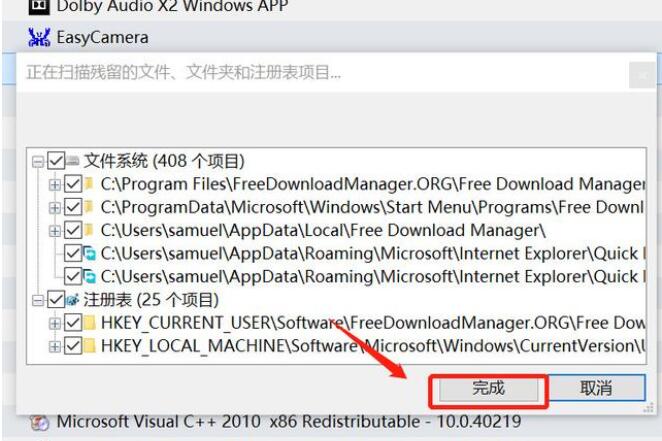我们在使用电脑的时候经常会下载各种软件来使用,但最近有用户在准备删除软件的时候却发现无法正常的卸载,那么我们要是遇到这种问题需要怎么解决呢,下面就和小编一起来看看Win10卸载不了软件的解决方法吧。
Win10卸载不了软件的解决方法
1、下载一款名为“极客”的软件,英文名为【geek】。
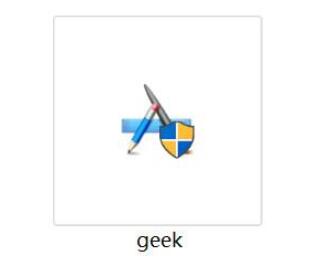
2、下载完成后,软件会提示更新,千万不要点击更新。就能免费使用了。
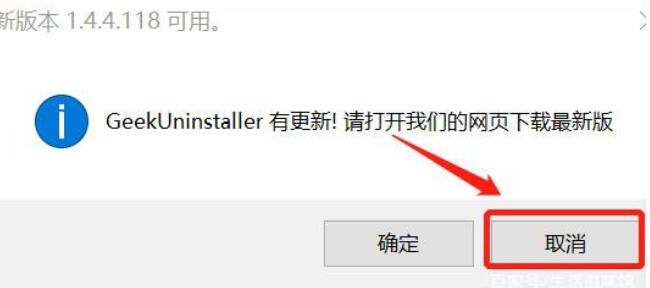
3、打开软件,然后找到想要卸载的软件,右键软件,点击【强制删除】。
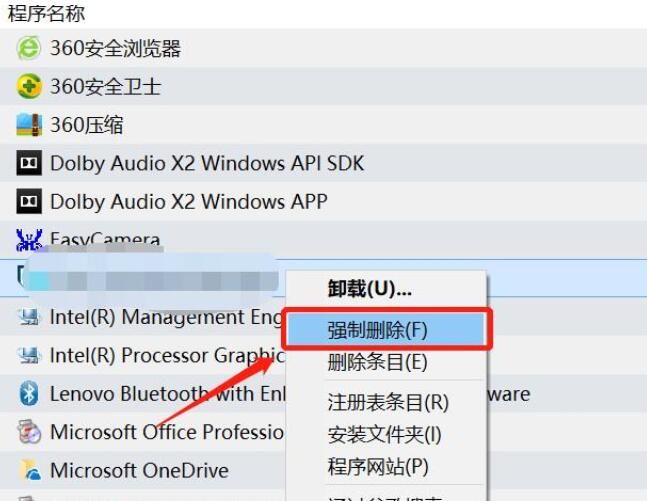
4、然后在提醒是否删除的时候,点击【是】。
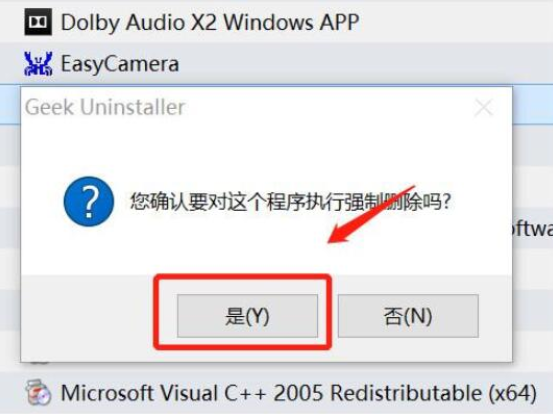
5、然后在删除以后,在弹出的窗口中,点击【完成】。就能够解决了。
以上就是win10控制面板卸载不了软件的解决方法,希望对大家有帮助。